Reflecta Filmscanner RPS 10S Testbericht
Im März 2025 brachte die deutsche Firma reflecta mit dem Reflecta RPS 10S einen Nachfolger für den seit über 10 Jahren sich auf dem Markt befindlichen Reflecta RPS 10M heraus.
Der Vorgänger RPS 10M war 10 Jahre lang das Top-Gerät aus dem Hause reflecta und auch auf dem Filmscanner-Markt im mittleren Preisbereich. Der Reflecta RPS 10S scheint dies fortzuführen. Betrachtet man die Geräte von außen so hat sich außer dem Schriftzug am Gehäuse nichts geändert. Beide Geräte haben exakt die gleichen Dimensionen und das gleiche Gewicht. Auch wenn wir die beiden Datenblätter vergleichen, finden wir nur marginale Unterschiede. Die Auflösung bleibt bei 10000 ppi, die maximale Dichte bei 4,2. Der neue RPS 10S hat den üblichen Kleinbild-Scanbereich von 36x24 mm.
Unterschiede zum Vorgängermodell finden wir eher softwareseitig als im Gerät selbst. Ein neues Feature namens Multipass Exposure soll den Dynamikumfang des Scanners durch Mehrfachbelichtung erhöhen. Und mit einem Feature namns Autocolor können stark farbstichige Vorlagen korrigiert werden. Der RPS 10S kann wie sein Vorgänger nicht nur Filmstreifen im Stapelbetrieb verarbeiten sondern auch ganze Filmrollen. Während die Anzahl der Bilder beim RPS 10M auf 3-36 beschränkt war, kann der RPS 10S Filmrollen zwischen 3 und 40 Bildern verarbeiten. Dies ist ein Vorteil, denn so manche Kamera hat früher auf einen 36er Film 37 Bilder belichtet.
Ausstattung, Zubehör und Leistungsdaten des Filmscanners
Der Reflecta RPS 10S verfügt sowohl über einen automatischen Filmstreifeneinzug und als auch über einen Einzeldiaeinschub. Als einer von wenigen Scannern bietet der Reflecta RPS 10S somit die Möglichkeit ganze Kleinbild Filmrollen zu digitalisieren. Wie auch schon bei seinem Vorgänger werden Filmstreifen seitlich eingeschoben und dann automatisch eingezogen. Über die Tasten auf dem Scanner kann man den Film zusätzlich manuell bewegen. Die Filmstreifen sollten mindestens 3 Bilder lang sein, damit sie nicht hängen bleiben. Nach oben liegt die Grenze bei der Bildanzahl bei 40 Bildern. Gerahmte Kleinbilddias werden einfach vorne in den Schlitz des Scanners gesteckt, hierfür ist daher auch kein Filmhalter nötig.

Der Reflecta RPS 10S prahlt mit einer Auflösung von 10.000 ppi, von der wir aus Erfahrung wissen, dass die tatsächliche Auflösung meist nur bei 50% der angegebenen Auflösung liegt. Wie hoch die tatsächliche Auflösung genau ist, werden wir bei unserem Auflösungstest noch ermitteln. Bei der Dichte gibt es auch keine großen Überraschungen im Vergleich zum Vorgängermodell. Der Wert wird hier mit 4.2 Dmax angegeben. Der RPS 10M verfügt wie sein Vorgänger über einen USB 2.0 Anschluss. Das passende Kabel befindet sich im Lieferumfang. Man mag sich hier vielleicht fragen warum der Scanner nicht über einen USB 3.0 Anschluss verfügt. Doch da die Datenübertragung vom Scanner zum PC nur einen geringen Teil der Scanzeit ausmacht, kann man getrost mit dem USB 2.0 Anschluss vorlieb nehmen.
Der Reflecta RPS 10S verfügt über eine hardware-basierte Staub- und Kratzerkorrektur. Dieses Verfahren wird bei Reflecta MagicTouch genannt. Dabei wird der Film mit einem Infrarotsensor auf Höhen (=Staub) und Tiefen (=Kratzer) gescannt. Anschließend erfolgt eine automatische Korrektur der entdeckten Stellen in der Scan-Software.
Eines der wichtigsten Merkmale des Reflecta RPS 10S ist der Auto-Fokus. Hier hebt sich der RPS 10S deutlich von anderen Scannern in dieser Preisklasse hervor. Die meisten anderen Filmscanner verfügen nur über einen Fixfokus. Bei einem Fixfokus ist die Ebene für den Fokus, also das Scharfstellen, fest vorgegeben. Ist nun ein Dia zum Beispiel leicht gewölbt, kann es zu deutlichen Unschärfen im Zentrum des Bildes kommen. Durch den Auto-Fokus des RPS wird für jeden einzelnen Scan die Schärfeebene bestimmt. Auch die Möglichkeit, die Fokusebene bzw. den Fokuspunkt für den Auto-Fokus in SilverFast manuell festzulegen, besteht. Aktuell gibt es nur eine Handvoll anderer Filmscanner, wie etwa die professionellen Nikon-Modelle oder den Epson Expression 13000XL, die auch über einen Auto-Fokus verfügen, diese liegen jedoch in einer ganz anderen Preisklasse.
Reflecta liefert den Scanner mit seiner eigenen Scan-Software CyberView aus. Die Software wird auf der Webseite des Herstellers zum Download zur Verfügung gestellt. Als Alternative zur Hersteller-eigenen Software CyberView gibt es die professionelle SilverFast Scan-Software in unterschiedlichen Varianten.
Aufbau, Installation und Inbetriebnahme des Reflecta RPS 10S
Der Scanner Reflecta RPS 10S misst 274 x 183 x 97 mm und wird in einem ca. 41x36x20 cm großen, gut gepolsterten Karton geliefert. Da der reflecta RPS 10S ohne Filmstreifenhalter oder Filmbühnen auskommt, benötigt man auf dem Schreibtisch nicht viel Platz. Bevor man den Scanner an den Computer anschließt sollte die Software installiert werden. Hat man eine SilverFast-Software erworben, benötigt man die reflecta eigene Scansoftware CyberView nicht, denn SilverFast ist Scansoftware und Scannertreiber in einem. Bei der Installation von CyberView verhindert der Windows Defender zunächst die Installation einer unbekannten App, weil der Software-Hersteller bei Microsoft nicht registriert ist. Durch Klicken auf Weitere Informationen kann man die Installation Trotzdem ausführen.

Da regelmäßig sowohl von CyberView als auch von SilverFast Updates verfügbar sind, sollte geprüft werden ob man die neueste Version verwendet. Softwareupdates erfolgen kostenfrei über die Hersteller-Homepages. Hat man die Scansoftware erfolgreich installiert und die Software auf Updates geprüft, verbindet man den Scanner über das im Lieferumfang enthaltene Netzkabel mit dem Stromnetz und schließt den Scanner über USB an den PC an. Es ist empfehlenswert hier auf USB-Hubs oder Verlängerungen zu verzichten, da dies häufig zu Problemen führt. Auch sollte man kein Kabel verwenden, das länger als das mitgelieferte ist, da auch dies zu Problemen bei der Kommunikation mit dem PC führen kann.
Über einen kleinen Kippschalter an der Rückseite des Scanners wird dieser eingeschalten. Der Scanner ist sofort betriebsbereit, die grüne LED an der Vorderseite des Scanners leuchtet konstant. Um zu überprüfen ob der Scanner vom PC erkannt wurde, geht man unter Windows in den Gerätemanager und öffnet die Liste der Bildverarbeitungsgeräte. Dort sollte ein Eintrag für den RPS 10S wie folgt stehen: Multiple Frames Film Scanner.
Scannen von Filmstreifen mit dem Reflecta RPS 10S
Der Reflecta RPS 10S hat einen automatischen Filmstreifeneinzug und einen automatischen Filmstreifentransport. In dieser Hinsicht unterscheidet er sich von vielen anderen Geräten, die zwar Filmstreifen verarbeiten können, sie jedoch nicht automatisch einziehen und weitertransportieren können. Durch den automatischen Einzug lassen sich Filmstreifen mit 3 bis 40 Bildern automatisch verarbeiten. Das Vorgängermodell RPS 10M konnte nur Filstreifen bis zu einer Länge von 36 Bildern verarbeiten. Dies erspart einem das manuelle Positionieren in einem Filmhalter oder das Weitertransportieren eines Filmhalters oder des Films von Hand. Ist der Scanvorgang für mehrere Bildern erst einmal gestartet, muss man nicht mehr vor dem Scanner sitzen bleiben sondern kann die Zeit, die er zum Scannen der Bilder braucht, anderweitig nutzen. Der Film wird auf der linken Seite des Scanners in den dafür vorgesehenen Schlitz eingeführt, dort automatisch eingezogen und mit Hilfe der Perforation weitertransportiert.
Zum Einlegen von Filmstreifen empfehlen wir unbedingt das Tragen von Baumwollhandschuhen, da man nur damit das Filmmaterial gut und sicher anfassen kann ohne dessen Oberfläche zu verschmutzen oder zu beschädigen. Da der Scanner den Film wie beschrieben anhand der Perforation weiterführt, ist es wichtig, dass diese nicht beschädigt ist. Sollte also ein Teil der Perforation beschädigt sein, empfiehlt es sich den Filmstreifen zu zerschneiden und die einzelnen Bilder in Diarahmen zu rahmen. Am glücklichsten kann sich jedoch derjenige schätzen, der ganze Filmrollen mit bis zu 40 Bildern ohne Perforationsschäden scannen möchte. Denn hier zeigt der RPS 10S seinen größten Vorteil. Auf die Funktion ganze Filmrollen auf einmal zu scannen gehen wir im nächsten Kapitel noch genauer ein.

Befindet sich der Filmstreifen im Scanner, kann man über die Software den Indexscan starten. So erhält man einen Überblick über die Bilder, die sich auf dem Filmstreifen befinden. Wie man unserer Zeitentabelle entnehmen kann, geht dies in SilverFast sehr fix, jedoch in CyberView eher träge, da hier für jedes einzelne Bild direkt ein Vorschauscan gemacht wird. Bei Negativen ist diese Vorschau auch bereits ins Positiv konvertiert, so dass man sehr gut eine Auswahl treffen kann. Man kann anschließend von einzelnen Bildern auch einen Prescan machen bzw. in CyberView durch Anklicken des Miniaturbildes den Vorschauscan öffnen. Oder man startet direkt den Haupt-Scan. Entscheidend ist hier, ob man Softwareinstellungen vornimmt oder zum Beispiel einen RAW-Daten Scan mit SilverFast (HDRi) durchführt. Darauf, welche Einstellungen mit welcher Software möglich sind, gehen wir im Kapitel Bildqualität näher ein.
Der Filmstreifen wird horizontal in den Filmscanner eingeführt und tritt genauso horizontal auch wieder aus. Das hat den Vorteil, dass der Filmstreifen nicht umgelenkt sondern nur waagrecht transportiert werden muss. Dies ist auch von Vorteil, wenn ein Negativstreifen leicht gewellt ist; das Einführen in den linken Schlitz funktioniert trotzdem ohne große Probleme.

Schaut man von oben auf den Scanner, sieht man ein kleines Fenster. Durch dieses kann man auf den aktuell positionierten Film blicken. Die Ansicht des Bildes auf diese Weise erspart einem jedoch meistens nicht den Indexscan oder Vorscan, da das Fenster nur sehr schwach beleuchtet ist. Die Schnellscantaste auf dem Scanner kann nur in CyberView bedient werden, in SilverFast ist sie ohne Funktion. Sollte also ein Filmstreifen mal nicht richtig positioniert worden sein, kann man mit diesen Tasten, ähnlich wie bei einem Videorekorder, vor- und zurückspulen. Durch kurzes Drücken auf die Reverse- oder Forward-Taste wird der Film in winzig kleinen Schritten transportiert und ermöglicht so eine sehr feine Nachjustierung. Drückt man länger auf die Vorwärts-/Rückwärtstasten, wird der Film um ein ganzes Bild weiter bzw. zurück transportiert. Über die Eject-Taste lässt sich der Film dann auswerfen.
Wer seine Negativstreifen vorab reinigen möchte, um ein besseres Scanergebnis zu erzielen, kann dies zum Beispiel mit einer Antistatikbürste tun. Dies reduziert nicht nur mögliche Artefakte, die von der Staub- und Kratzerkorrektur nicht entfernt werden können, sondern schont auch noch den Scanner. Denn mit der Zeit können sich auch die noch so kleinen Staubpartikel im Scanner zu einem Problem entwickeln. Ist zu viel oder an der falschen Stelle Staub im Scanner, kann es zur Streifenbildung kommen.
Mit einem Druckluftspray lässt sich der Scanner reinigen, sollte Staub auf den Sensor gelangt sein.
Eine der einfachsten Möglichkeiten Filmstreifen zu reinigen, bevor sie in den Scanner eingezogen werden, ist durch die Verwendung eines Kinetronics Antistatik-Filmreinigers MiniStat MS-035, siehe nachfolgende Abbildung.

Der MiniStat-Filmreiniger kann einfach links neben den Scanner gestellt oder befestigt werden. Durch den Magnetfuß lässt sich diese auch felxibel und dennoch fest am Schreibtisch befestigen. Eine aufklebbare Metallplatte wird hier gleich mitgeliefert. Man kann jedoch auch eine große Beilagscheibe aus dem Baumarkt mit einem wiederablösbaren Klebestrip befestigen und darauf dann den Magnetfuß des MiniStat anbringen.
Man führt den Film vor dem Einlegen in den Scanner durch die feinen Fasern, bestehend aus elekektrisch leitfähigem Kunststoff, durch die beim Reinigen der Filmoberfläche nicht nur der Staub entfernt wird, sondern diese auch von einer eventuell vorhandenen elektrischen Ladung befreit wird. Eine neutral geladene Fläche zieht naturgemäß deutlich weniger Staubpartikel an, so dass sie auch in der Folgezeit langsamer verschmutzt. Diese Reinigung bewirkt somit auch eine Vorbeugemaßnahme gegen weitere Verschmutzung des Filmstreifens. Da nun der gesamte Filmstreifen durch die Antistatikbürsten des MiniStat läuft, bevor er in den Scanner gezogen wird, wird jedes Bild von Staub befreit. Vorsicht ist nur geboten, wenn der Film zum Beispiel wegen des Indexscans anschließend rückwärts transportiert wird, denn dann kann sich der Film aufstauen, sollte dieser nicht von alleine den Weg durch die Bürsten finden.
Scannen von Filmrollen mit dem Reflecta RPS 10S
Außer dem Reflecta RPS 10S gibt es nur den Nikon Super Coolscan 5000 ED, der in Verbindung mit dem optionalen Adapter SA-30 ganze Filmrollen auf einmal digitalisieren kann. Alle anderen Filmscanner können nur Filmstreifen bis zu einer Länge von maximal 6 Bildern verarbeiten. Während der Vorgänger Reflecta RPS 10M nur Filmrollen bis zu einer Länge von 36 Bildern verarbeiten konnte, kann der neue Reflecta RPS 10S Filmrollen bis zu einer Länge von 40 Bildern im Stapelbetrieb verarbeiten.

Der Reflecta RPS 10S kann eine ganze Rolle einziehen und im Stapelmodus scannen. Wichtig ist beim Scannen von ganzen Filmrollen, dass auf dem Schreibtisch links und rechts genug Platz ist, denn die Filmrolle wird wie die Filmstreifen links in den Scanner eingeführt und auf der rechten Seite wieder ausgegeben. Da sich somit ein Großteil des unaufgerollten Films immer wieder auf einer Seite befindet, sollte dieser nicht irgendwo anstoßen oder sich verwickeln. Man sollte dies zunächst auf jeden Fall beobachten, da der Platzaufwand eventuell erheblich sein kann, sollte sich der Film nicht wieder zusammenrollen.
Obwohl ganze Filmrollen erfahrungsgemäß durch die gerollte Lagerung immer stark gewölbt sind, verarbeitet der RPS 10S diese gut. Das Einführen des Films in den Scanner ist nur geringfügig aufwäniger als bei glatten Filmstreifen, und hat der Scanner erst einmal die Filmrolle erfasst, kann es auch schon mit dem Scannen losgehen. Das Scannen selbst unterscheidet sich nicht vom Scannen eines einzelnen Filmstreifens. Auch hier kann man einen Indexscan oder Prescans machen und dann das Scannen starten.
Der Reflecta RPS 10S ist derzeit der einzige Filmscanner, der eine ganze Kleinbild-Filmrolle mit bis zu 40 Bildern automatisch einziehen und digitalisieren kann.
Der Vollständigkeit halber sei noch bemerkt, dass der Nikon Super CoolScan 5000 in Verbindung mit dem Nikon Filmrollenadapter SA-21-30 als einzige Alternative auch ganze Filmrollen digitalisieren kann. Preislich und qualitätsmäßig liegt diese Kombination jedoch in einer ganz anderen Liga.
Scannen von gerahmten KB-Dias mit dem Reflecta RPS 10S
Das Scannen von gerahmten 35mm-Dias geht beim RPS 10S gänzlich einfach, denn man muss sich weder um Filmhalter noch um die Rahmenstärke kümmern. Mit einer akzeptablen Rahmenstärke von bis zu 3,5mm werden alle gängigen KB-Diarahmen abgedeckt. Vorne am Scanner befindet sich eine Aussparung mit einem Schlitz, der sich automatisch verschließt wenn sich kein Dia im Scanner befindet. Da sich der Schlitz in der Höhe der Dicke des Diarahmen anpasst, muss hier nichts manuell geregelt werden.

Aufgrund des Scanbereichs muss das Dia im Querformat eingeschoben werden. Hochformate kann man dann in der Scansoftware wieder drehen. Steckt man versehentlich ein Dia im Hochformat in den Scanner, so wird es oben und unten beschnitten, und links und rechts ist ein schwarzer Rand zu sehen. Wie einfach das Einlegen eines Dias in den RPS 10S geht, kann man in der Bilder-Animation sehen.
Beim RPS 10S kann man immer nur ein Dia in den Scanner einlegen; somit entfällt die Notwendigkeit eines Index-Scans. Ansonsten läuft das Scannen eines gerahmten Dias ähnlich wie das Scannen eines Filmstreifens. Man erstellt wenn nötig einen Prescan, nimmt Softwareeintsellungen vor und startet den Hauptscan. Die Auswahlmöglichkeiten der Softwareeinstellungen hängen auch bei den gerahmten Dias von der Scansoftware ab. Bietet CyberView X nur eine begrenzte Auswahl, stehen einem in SilverFast zahlreiche Möglichkeiten offen. Auf die genauen Unterschiede zwischen SilverFast und CyberView X, und welchen Vorteil SilverFast für die Qualität der Scans bringt, gehen wir in den Kapiteln Scan-Software und Bildqualität genauer ein.
Scannen einzelner Negative oder Positive mit dem RPS 10S
Das Scannen einzelner gerahmter Dias und Filmstreifen mit mindestens 3 Bildern geht ganz einfach wie oben beschrieben. Bei einzelnen Negativen oder Zweier-Streifen sieht es da schon schwieriger aus. Versucht man es trotzdem über den automatischen Einzug läuft man Gefahr, dass sich der Filmstreifen im Scanner verkeilt und im schlimmsten Fall auch beschädigt wird.
Zu kurze Filmstreifen und Einzelbilder sollten in Diarahmen gesteckt werden. Am besten geeignet sind hierfür die Wess AHX500K Diarahmen, die einen vollformatigen Bildausschnitt erlauben. Das Scharnier dieser Diarahmen sowie der Rastverschluss können viele Male geöffnet und wieder geschlossen werden, ohne dass der Rahmen an Funktion einbüßt. 2 Reihen mit je 8 Nocken halten das Dia oder Negativ flach und verhindern dass sich das Bild wölbt. Aber auch die günstigeren Reflecta CS2-Diarahmen erfüllen hier ihren Zweck, jedoch muss man mit etwas mehr Verschleiß rechnen, denn diese Rahmen verzeihen einem das mehrmalige Öffnen und Schließen nicht so leicht.
Scannen von anderen Filmformaten mit dem Reflecta RPS 10S
Das Scannen von anderen Filmformaten wie etwa Instamatic, APS, Pocket oder Mittelformaten ist mit dem reflecta RPS 10S nicht möglich. Der Scanner ist auf 35mm Kleinbildfilm ausgelegt. Der Scan-Bereich von maximal 24,3 x 36,5 mm erlaubt hier auch keine größeren Formate, und der eingebaute Filmtransportmechanismus erlaubt es nicht, unperforierten Film oder anders perforierten Film zu scannen.
Andere Filmformate, die kleiner als das Kleinbildformat sind, können dann digitalisiert werden, wenn es einem gelingt, diese in einen Kleinbild-Diarahmen einzurahmen. Ansonsten empfehlen wir Ihnen für Spezialformate unseren Scan-Service.
Scan-Software für den Reflecta RPS 10S
Den Reflecta RPS 10S bieten wir sowohl mit der reflecta-eigenen Scan-Software CyberView X als auch mit der professionellen Scan-Software SilverFast von LaserSoft Imaging an.
Reflecta-eigene Scan-Software CyberView X
Im Standard-Lieferumfang von reflecta ist die hauseigene Software CyberView X (bei unserem Test in der Version 5.16.50 für Windows) enthalten. Optional kann man den Scanner auch mit den SilverFast-Versionen SE, SE Plus, Ai Studio und Archive Suite erwerben. Auf die Unterschiede zwischen den SilverFast-Versionen gehen wir auf unserer Fragen und Antworten Seite zu SilverFast genauer ein.
Die Software CyberView X ist die herstellereigene Scansoftware. Sie kann kostenlos von der Webseite des Herstellers heruntergeladen werden. Nach dem Start von CyberView hat man die Auswahl zwischen 4 verschiedenen Sprachen: deutsch, englisch, japanisch und einfaches chinesisch. Nach dem Start der Scan-Software initialisiert sich der Scanner und man hört einige Geräusche im Scanner. Nach weniger als einer halben Minute ist der Scanner initialisiert und damit betriebsbereit. Das Scan-Software Fenster erscheint.
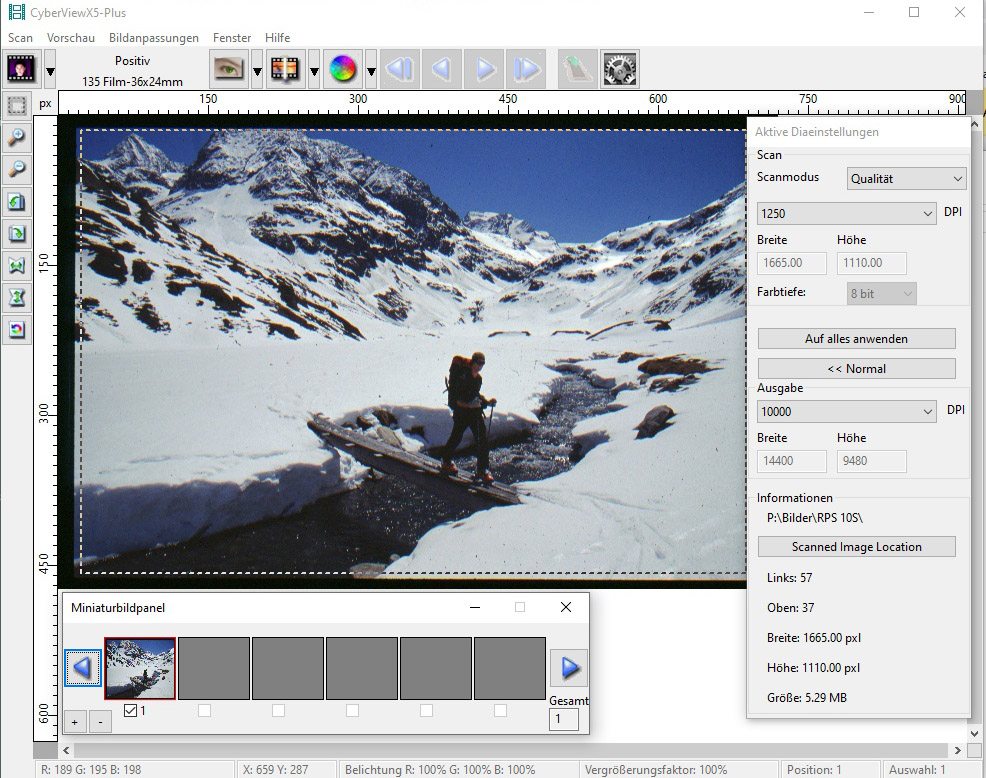
CyberView X ist eine sehr einfache Scan-Software mit einer sehr begrenzten Anzahl an Funktionen zur Bildbearbeitung und Bildoptimierung. Aufgrund dieser Einfachkeit ist die Scan-Software sehr leicht zu bedienen und sehr schnell zu erlernen. In der Hauptmenüleiste findet man einen Button zur Erzeugung einer Vorschau des eingelegten Filmes sowie einen Button zum Scannen des Dias. Man kann sich auf diese beiden Buttons beschränken um sehr schnell ordentliche Scans zu machen.
CyberView bietet nur wenige Werkzeuge zur Bildoptimierung an: Die einzigen Werkzeuge zur manuellen Bildeinstellung bestehen aus den sogenannten Variationen, der Farbbalance und den Kurven und Pegel. Mit der Funktion der Variationen kann man über kleine Vorschaubildchen die Farbe und die Helligkeit des Bildes verändern. Die Farbbalance besteht aus drei Farbreglern (CMY/RGB), einem Helligkeits-, einem Kontrast-, und einem Sättigungsregler. Mit dem Kurven- und Pegel-Werkzeug werden die Gradationskurve und die Tonwerte gesteuert. Leider ist die Einstellung bei allen Werkzeugen nicht sehr präzise möglich, und weitere Tools wie etwa eine selektive Farbkorrektur sind leider erst gar nicht verfügbar.
Die CyberView Scansoftware bietet wenige manuelle Einstellmöglichkeiten an. Dafür gibt es viele Automatik-Funktionen. Neben Auto-Belichtung, Auto-Balance, Auto-Kontrast und AutoColor gibt es noch Auto-Zuschnitt. Eine Menge Funktionen, die mehr oder weniger gut funktionieren. Wie generell bei Auto-Funktionen sollte man sich bei der Bildbearbeitung nie ganz darauf verlassen, dass diese das Bild immer verbessern. Zum Beispiel kann eine Auto-Funktion nicht erkennen, dass das Abendrot auch nach dem Scan noch leuchtend rot sein soll, oder dass die Aufnahme des mit Kerzen bestückten Weihnachtsbaums auch einen warmen, gelben Farbton beibehalten soll. Die Funktionen zur automatischen Farb- und Kontrastanpassung sind daher mit Vorsicht zu genießen.
Bei der Bildausgabe kann zwischen JPG, TIF und DNG gewählt werden. Während beim TIF-Format die Bilddaten unkomprimiert gespeichert werden, kann beim JPG-Format noch ein Kompressionsgrad eingestellt werden. Die Ausgabeauflösung kann bis zur Nominalauflösung von 10.000 ppi eingestellt werden.
Der Reflecta RPS 10S wird mit der einfachen Scan-Software CyberView X ausgeliefert. Diese hat den Vorteil, dass sie einfach und schnell zu erlernen ist, bietet jedoch dem fortgeschrittenen Anwender zu wenig Möglichkeiten der Bildoptimierung.
SilverFast Scan-Software von Lasersoft Imaging
Für den Reflecta RPS 10S gibt es auch die professionelle Scan-Software SilverFast Ai Studio vom deutschen Software-Hersteller Lasersoft Imaging. Wenn man den RPS 10S im Bundle mit der professionellen SilverFast-Software erwirbt, erhält man die beste Scansoftware, die es derzeit auf dem Markt gibt. SilverFast Ai Studio besticht nicht nur durch einen großen Funktionsumfang zur Optimierung der Scans sondern auch durch hervorragende Bildverarbeitungsalgorithmen, die deutlich mehr aus dem Scanner herausholen als CyberView X. Im Kapitel Bildqualität gehen wir genauer auf die Unterschiede ein, und anhand von Bildbeispielen kann man den Unterschied gut erkennen.
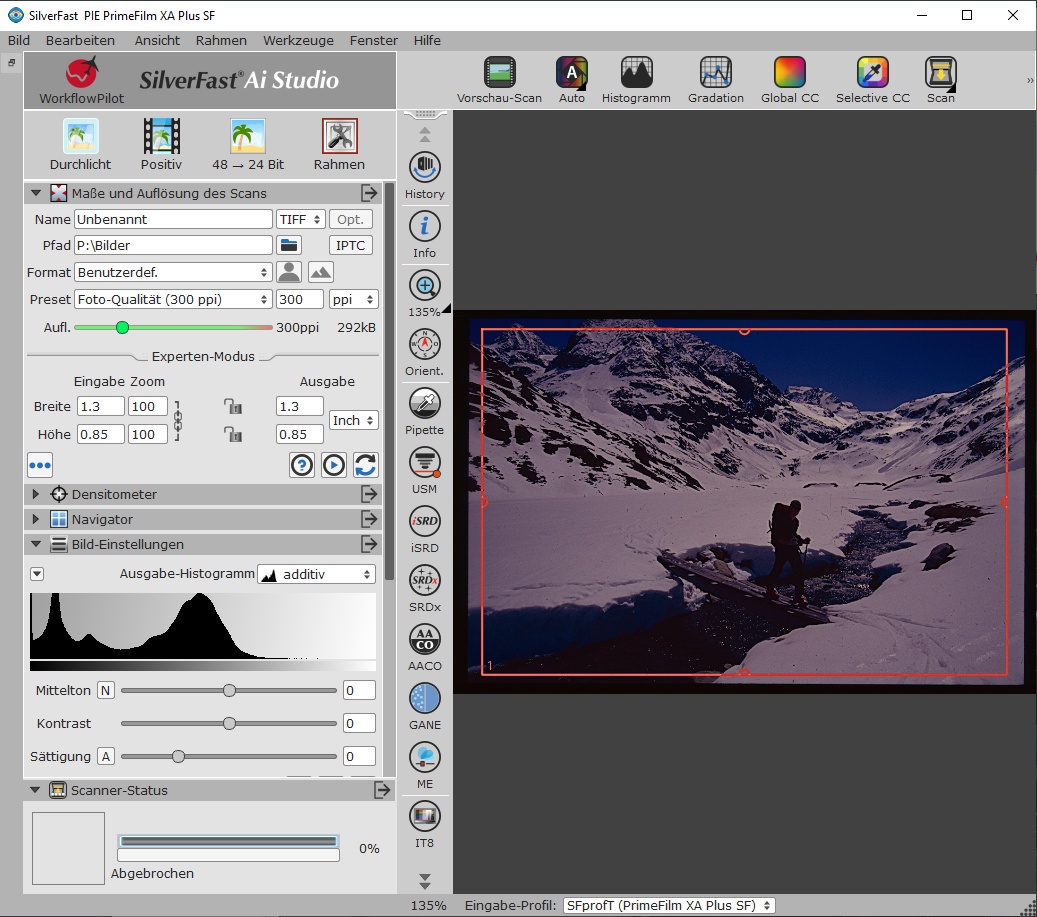
Wir empfehlen, einen so hochwertigen Scanner wie den Reflecta RPS 10S mit der professionellen Scan-Software SilverFast Ai Studio zu betreiben. SilverFast bietet unzählige Einstellmöglichkeiten zur Optimierung der Scans und liefert eine bessere Bildqualität als CyberView X. Außerdem kann man mit Hilfe von SilverFast Ai Studio und IT-8 Kalibrierungstargets eine Farbkalibrierung des Scanners durchführen, so dass Farbfehler, die jeder Scanner hat, einmalig korrigiert werden. Der Funktionsumfang und die Möglichkeiten von SilverFast sind so groß, dass wir sie hier nicht einzeln aufführen können. Wir verweisen daher auf unserer spezielle Seite über SilverFast.
Die Bildqualität des Reflecta RPS 10S
Der Reflecta RPS 10S hat eine nominelle Auflösung von 10.000 ppi. Scannt man ein 35mm Bild mit dieser Auflösung so erhält man eine Bilddatei mit ca. 14170 x 9450 Pixeln. Das sind insgesamt ca. 134 Millionen Pixel, also 134 Megapixel. Das ist eine ungeheure Datenmenge, die der RPS 10S auf Basis eines Kleinbild-Filmes erzeugt. Bei den 10.000 ppi handelt es sich um die optische Auflösung des Scanners, also die Auflösung, mit der der Sensor den eingelegten Film abtastet. Um herauszufinden, welche Auflösung der Scanner tatsächlich liefert, machen wir einen Auflösungstest mit Hilfe eines USAF-Testcharts, siehe dazu unsere Website zum Thema Auflösung.
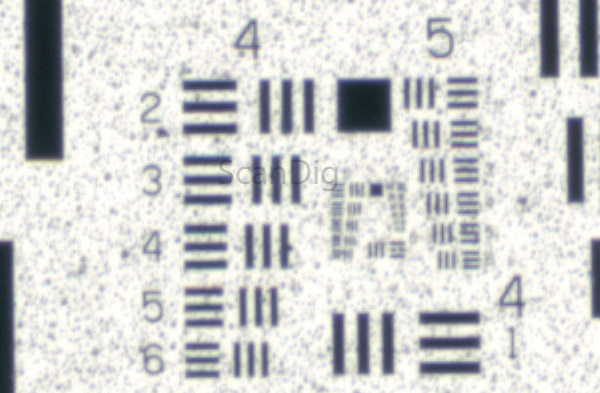
In der Abbildung ist der innere Teil des USAF-Targets zu in Originalgröße sehen. Wir können sowohl in horizontaler als auch in vertikaler Richtung gerade noch die 3 Balken des Elementes 6.3 erkennen. Gemäß der USAF-Auflösungstabelle entspricht dies einer Auflösung von 4096 ppi. Angesichts einer Nominalauflösung von 10.000 ppi bedeutet dies, dass der Reflecta RPS 10S in der Praxis ca. 41% der Nominalauflösung erreicht. Die resultierenden Scans, die 134 Megapixel enthalten, bestehen also effektiv aus ca. 22 Megapixeln. Die restlichen Pixel sind doppelt und mehrfach vorhanden.
Eine effektive Auflösung von 4096 ppi ist ein sehr guter Wert, da man mit einer solchen Auflösung in der Regel alle Bildinformationen aus einem Kleinbild-Film herausholt, die in ihm stecken. Wer nicht gerade mit einer äußerst hochwertigen Spiegelreflexkamera und hochwertigen Objektiven fotografiert hat, hat in der Regel keine Filime, die 20 Millionen Bildpunkte enthalten. Ärgerlich ist natürlich, dass der Reflecta RPS 10S sehr aufgeblähte Bilddateien produziert, die man nach dem Scannen im Bildbearbeitungsprogramm wieder komprimieren muss.
Der Reflecta RPS 10S hat eine effektive Auflösung von 4100 ppi und erreicht damit 41% der Nominalauflösung von 10000 ppi. Nominal erzeugt der Scanner Bilddateien mit 134 Megapixeln, effektiv sind ca. 22 Megapixel in den Scans enthalten.
Mit einer Effektivauflösung von 4100 ppi übertrumpft der Reflecta RPS 10S den langjährigen Spitzenreiter Nikon Super Coolscan 5000ED, der "nur" 3900 ppi liefert. Während der Reflecta RPS 10S seine 4100 ppi jedoch bei nominal 10000 ppi liefert, erreicht der Nikon 5000 seine 3900 ppi bei nominal 4000 ppi. Der eigentliche Qualitätsunterschied dieser beiden Geräte in Sachen Auflösung wird deutlich, wenn man die erreichten 41% der Nominalauflösung des Reflecta RPS 10S den erreichten 98% des Nikon Super CoolScan 5000 ED gegenüber stellt.
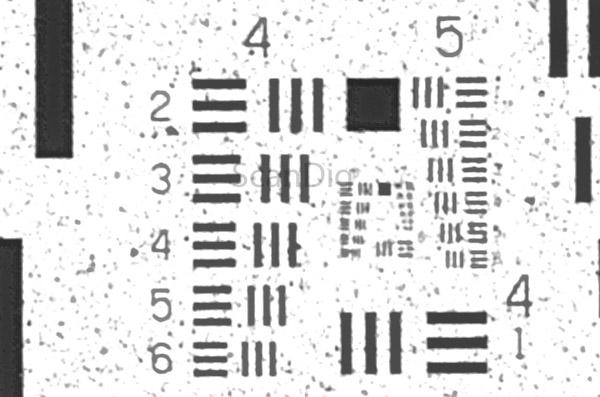
Wir haben einen weiteren Auflösungstest mit SilverFast AI Studio gemacht. Die zugehörige Abbildung zeigt wieder den inneren Bereich des USAF-Targets, dasmit der Nominalauflösung von 10.000 ppi gescannt wurde. Erkennbar sind gerade noch die 3 horizontalen Balken des Elements 6.4 und die 3 vertikalen Balken des Elements 6.5. Daraus ergibt sich eine effektive Auflösung von ca. 4800 ppi. Dieser Wert überrascht natürlich sehr, da er um 700 ppi höher liegt als beim Scan mit CyberView X. Eine Erklärung für dieses Phänomen haben wir nicht.
Der Reflecta RPS 10S erreicht mit SilverFast AI Studio eine deutlich höhere effektive Auflösung von 4800 ppi gegenüber 4100 ppi mit CyberView X.
Wenn wir die Ergebnisse unseres Auflösungstests mit denen des Vorgängermodells vergleichen erkennen wir kleine Unterschiede, obwohl die Geräte ziemlich identisch sind. An dieser Stelle sei jedoch bemerkt, dass wir unsere Tests jeweils mit einem einzigen Gerät machen und keine Mittelwerte über eine ganze Serie von Geräten bilden. Die tatsächliche Auflösung eines anderen RPS 10S kann also von unseren Testergebnissen leicht abweichen.
Um die farbliche Darstellung der Scans mit dem Reflecta RPS 10S zu beurteilen haben wir einige Scans von Dias und Negativstreifen gemacht. Dabei konnten wir praktisch keine Unterschiede zum Vorgängermodell RPS 10M feststellen. Die Ergebnisse der Scans mit SilverFast AI Studio und einer durchgeführten IT8 Farbkalibrierung sind quasi identisch. Mit CyberView X ergeben sich leichte Unterschiede, die aber weniger auf Unterschiede zwischen den Modellen hinweisen als vielmehr zwischen einzelnen Geräten. Eine IT-8 Farbkalibrierung ist insbesondere dazu da, um solche Unterschiede zu eliminieren, indem jedes einzelne Gerät auf einen gewissen Farbstandard kalibriert wird.
Da sich die Bildqualität des Reflecta RPS 10S praktisch nicht von der des Vorgängermodells RPS 10M unterscheidet, veröffentlichen wir kein extra Kapitel darüber sondern verweisen auf unseren Testbericht des RPS 10M mit den Kapiteln Bildqualität mit CyberView und Bildqualität mit SilverFast.
Die Scangeschwindigkeit des Reflecta RPS 10S
Zur Ermittlung der Scan-Zeiten haben wir mehrere Dias und Negative mit unterschiedlichen Auflösungen gescannt. In der nachfolgenden Tabelle sind unsere Messergebnisse für Scans mit der Scan-Software CyberView X und mit SilverFast Ai Studio wiedergegeben:
| Vorgang |
Dauer mit MagicTouch (CyberView) |
Dauer mit iSRD (SilverFast) |
| Vorschau |
0:48 min |
0:25 min |
| Indexscan für 6 Negative |
5:30 min |
2:05 min |
| Positiv-Scan mit 5000 ppi Auflösung |
2:17 min |
2:25 min |
| Positiv-Scan mit 10000 ppi Auflösung |
1:45 min |
2:48 min |
| Negativ-Scan mit 10.000 ppi Auflösung |
7:45 min |
4:36 min |
Die Tabellenwerte zeigen zunächst einmal, dass die Vorschau für ein einzelnes Bild in einer halben Minute am Bildschirm zu sehen ist; das ist ein akzeptabler Wert. Danach macht man die gewünschten Einstellungen und startet den Hauptscan. Beim Arbeiten mit Filmstreifen macht man zuerst einen Index-Scan, d.h. man erzeugt Miniaturbilder vom eingelegten Film. Ein Index-Scan dauert mit CyberView X über 5 Minuten für einen Film mit 6 Bildern, in SilverFast über 2 Minuten. Das sind sehr lange Zeiten, wenn man bedenkt, dass ein Nikon-Scanner das vor 25 Jahren schon in wenigen Sekunden geschafft hat. Nach dem Index-Scan führt man für jedes einzelne Bild die gewünschten Einstellungen durch und startet dann den Stapelscan.
Die Scan-Zeiten für ein gerahmtes Kleinbild-Dia (Positiv) liegen im Bereich von 2-3 Minuten, je nach Einstellungen in der Scan-Software. Das ist ein guter Wert. Das Vorgängermodell RPS 10M war deutlich langsamer. Bei Negativscans hingegen liegen die Scan-Zeiten deutlich höher. Auch im Vergleich zum Vorgängermodell RPS 10M liegen die gemessenen Scan-Zeiten höher. Scannt man einen Filmstreifen mit 6 Bildern im Batch-Modus so kann man den Scanner bzw. den Rechner ca. eine halbe Stunde alleine arbeiten lassen. Der Vorgang geschieht voll automatisch, man braucht nicht einzugreifen.
Zusammenfassung, Fazit
Der Reflecta RPS 10S zeichnet sich dadurch aus, dass er Filmstreifen und Filmrollen zwischen 3 und 40 Bildern am Stück scannen kann. Während es also für Filmstreifen einen Stapelbetrieb gibt, können gerahmte Dias immer nur einzeln in den Scanner eingeschoben und gescannt werden.
Der Reflecta RPS 10S zeichnet sich durch eine hohe Bildqualität und eine sehr hohe Auflösung aus. Die Bildqualität und die Auflösung lassen sich erheblich steigern, wenn der Scanner mit der professionellen Scan-Software SilverFast Ai Studio betrieben wird. Ein weiteres Feature, das den Reflecta RPS 10S auszeichnet und ihn von anderen Scannern abhebt, ist der Autofokus und der manuelle Fokus. Das Gerät arbeitet sehr schnell, gibt allerdings laute Geräusche von sich.
Wir können den Reflecta RPS 10S jedem empfehlen, der Dias und Filmstreifen in sehr hoher Qualität einscannen möchte. Vor allem beim Scannen von Filmstreifen hat das Gerät gegenüber anderen Scannern dank des automatischen Einzuges einen erheblichen Vorteil.
Zurück zum Inhaltsverzeichnis Filmscanner-Testberichte
|